
I slekt: Samsung Galaxy S4 anmeldelse, våre favoritt Galaxy S4-deksler og Gs4 tilbehør.
Anbefalte videoer
Oppdatert 28.1.2014 av Simon Hill: Lagt til tilfeldig omstartsproblem, kamera- og galleriappproblemer, og SIM-kort ikke satt inn feil.
Problem: Tilfeldig omstart
 Et alarmerende antall Galaxy S4 eiere har klaget over et tilfeldig omstartproblem. S4 vil starte seg selv på nytt fra tid til annen uten noen åpenbar trigger. Det er noen mulige årsaker til dette. Hvis det skjer med deg, og det ikke innledes med en spesifikk handling eller app, så er her noen ting verdt å prøve.
Et alarmerende antall Galaxy S4 eiere har klaget over et tilfeldig omstartproblem. S4 vil starte seg selv på nytt fra tid til annen uten noen åpenbar trigger. Det er noen mulige årsaker til dette. Hvis det skjer med deg, og det ikke innledes med en spesifikk handling eller app, så er her noen ting verdt å prøve.
Potensielle løsninger:
- Noen mennesker oppdaget at problemet forsvant etter at de oppdaterte til den nyeste programvaren. Gå til Innstillinger > Mer > Om enheten > Programvareoppdatering og trykk Oppdater.
- Du bør også sørge for at appene dine er oppdatert ved å laste opp Play-butikken og gå til Mine apper deretter velge Oppdater alt.
- Det kan være en app som forårsaker problemene dine. Prøv å holde nede strømknappen og velg Slå av, og hold den nede for å slå telefonen på igjen. Når du ser Galaxy S4-logoen, slipp strømknappen og hold volum ned-tasten og den skal starte opp i sikker modus. Det vil faktisk si "Sikker modus" nederst til venstre på skjermen hvis det fungerte. Hvis problemet ditt er borte, er det sikkert at en av appene du installerte forårsaker det. Du kan prøve å avinstallere én etter én, eller du kan gå for en fabrikktilbakestilling og installere apper én etter én til du finner hva som er ansvarlig.
- Mange problemer med S4 ser ut til å være relatert til minnekort. Hvis du har et MicroSD-kort der inne, kan du prøve å fjerne det og se om de tilfeldige omstartene fortsatt forekommer.
Problem: Mangel på oppbevaring
Hvis du kjøpte en 16 GB Galaxy S4, kan du bli skuffet over å finne at du bare har rundt 8,5 GB ledig. Operativsystemet og de forhåndslastede appene tar opp over 6 GB av tilgjengelig plass.
Mulige løsninger:
- Du kan kjøpe et MicroSD-kort, opptil 64 GB, og du kan bruke skylagringsløsninger som Google Drive og Dropbox.
- Problemet er at noen apper ikke kan installeres på et MicroSD-kort, og de kan åpenbart ikke kjøres fra skyen. Det andre alternativet ditt er å rote S4 og bli kvitt noe av bloatwaren.
Feil: Kamera- og galleriappen fungerer ikke
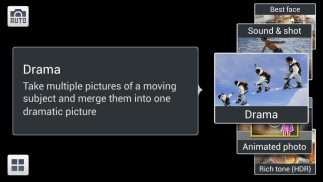 Det er mange rapporter om merkelig oppførsel med kameraappen og galleriappen. Noen mennesker opplever at en eller begge appene enten ikke vil lastes opp eller noen ganger krasjer tilfeldig. Det er også rapporter om at kameraet nekter å ta bilder og at galleriappen ikke viser alle bildene riktig.
Det er mange rapporter om merkelig oppførsel med kameraappen og galleriappen. Noen mennesker opplever at en eller begge appene enten ikke vil lastes opp eller noen ganger krasjer tilfeldig. Det er også rapporter om at kameraet nekter å ta bilder og at galleriappen ikke viser alle bildene riktig.
Potensielle løsninger:
- Prøv å gå til Innstillinger >Mer > Applikasjonsbehandling > Alle og gå deretter inn i den fornærmende Kamera- eller Galleri-appen og prøv Tøm cache og Slett data. Hvis den fortsatt kjører, vil du kanskje også Tving avslutning den.
- Du kan også prøve å tørke cache-partisjonen. Slå av S4 og trykk og hold deretter Volum opp, Hjem og Strøm samtidig. Når telefonen vibrerer, slipper du Power. Når Android Recovery-skjermen vises, slipper du Volum opp og Hjem. Bruk Volum ned for å markere slett cache-partisjon og trykk deretter på av/på-tasten for å velge den. Den skal automatisk starte på nytt etter å ha tørket den.
- Noen tror dette problemet er relatert til MicroSD-kort. Hvis du for øyeblikket lagrer bildene dine på et MicroSD-kort, kan du prøve å fjerne det og lagre dem på enheten eller bruke Google+ eller Dropbox for å sikkerhetskopiere dem automatisk på nettet.
- Noen S4-eiere rapporterte suksess ved å installere en tredjeparts kameraapp, selv om de senere fjernet den.
- Hvis kameraappen nekter å laste i det hele tatt, eller laster inn og deretter feiler umiddelbart, prøv å starte S4 på nytt. Sørg for at batteriet er fulladet. Sjekk om den fungerer i sikker modus ved å slå av S4 og hold deretter nede av/på-tasten til du ser S4 logo, slipp den og hold nede volum ned-tasten til den starter opp (det vil stå Sikker modus nederst til venstre hjørne).
- Det er en ytre sjanse for at kameraproblemet er et maskinvareproblem, enten med kameramodulen eller kanskje bare en løs tilkobling. Hvis du er under garanti, ta den til et servicesenter og finn ut av det.
Feil: Skjermflekker eller spøkelser
En rekke S4-eiere har opplevd et smøre- eller spøkelsesproblem når de ruller i menyer med svart bakgrunn. Noen rapporterer om en lilla dis på de grå delene av menyen og andre steder. Effekten er mer merkbar når lysstyrken skrus ned. Noen mennesker har også rapportert en rød fargetone på svart.
Mulig løsning: Samsung har angivelig allerede gitt ut en OTA-oppdatering som fikser den røde fargen på svart, men problemet med smøring er ikke løst. Noen hevder at det er en begrensning av maskinvaren; andre hevder at det vil bli fikset via en programvareoppdatering.
Løsning: Det kan være verdt å prøve gratis Skjermjustering app, da den lar deg kalibrere farger og kontrast.
Problem: SIM-kortet er ikke satt inn
 Dette er ikke uvanlig blant smarttelefoner. Du kan finne ut at du ikke har tjeneste, eller du kan få en melding som sier "SIM-kort fjernet. Mobilnettverket vil være utilgjengelig før du starter på nytt med et gyldig SIM-kort."
Dette er ikke uvanlig blant smarttelefoner. Du kan finne ut at du ikke har tjeneste, eller du kan få en melding som sier "SIM-kort fjernet. Mobilnettverket vil være utilgjengelig før du starter på nytt med et gyldig SIM-kort."
Potensielle løsninger:
- Slå av S4 og ta ut SIM-kortet. Sørg for at den er ren og prøv å sette den inn igjen.
- Hvis du har et annet SIM-kort du kan teste, prøv det. Hvis det fungerer, trenger du bare å få et nytt SIM-kort fra operatøren din. Hvis det ikke fungerer, kan det være en maskinvarefeil, og du bør ta håndsettet tilbake og få en erstatning.
Problem: Lag eller hakking
Mange har oppdaget at S4 stammer ut av esken. Det er rapporter om stamming ved å gå inn og ut av apper, noe forsinkelse ved opplåsing, og også forsinkelse når du trykker på Hjem-knappen. Du kan med rimelighet forvente at en så kraftig smarttelefon er glatt som silke. Hvis det ikke er det, kan du prøve følgende:
Mulige løsninger:
- Gå til Innstillinger > Utvikleralternativer og bla ned. Prøv å endre Vindusanimasjonsskala, Overgangsanimasjonsskala, og Animatorens varighetsskala til Animasjonen er av. Hvis du ikke ser Utviklermuligheter så kan du låse den opp ved å gå til Innstillinger > Mer > Om enheten og trykke på Byggenummer flere ganger (du bør få en popup-melding når utvikleralternativene er låst opp).
- Gå til Innstillinger > Min enhet > Låseskjerm og trykk deretter Lås opp effekt og endre det til Ingen.
- Fyr opp S-Voice og gå inn Innstillinger og fjern deretter merket i boksen ved siden av Åpne via hjemtasten. Vær oppmerksom på at dette vil deaktivere dobbelttrykksaktiveringen for S-Voice, men det vil også eliminere forsinkelsen på Hjem-knappen.
Problem: Batteritømming
 Tømmes batteriet fortere enn forventet? Enhver smarttelefon kommer til å spise opp mye juice hvis du bruker den mye, men hvis du opplever mye batteritømming, kan det være knyttet til overopphetingsproblemet diskutert ovenfor. Jo varmere batteriet ditt blir, jo raskere vil det tømmes. Du kan bruke en app for å sjekke temperaturen og sørge for at det ikke er den virkelige årsaken til overdreven batteritømming.
Tømmes batteriet fortere enn forventet? Enhver smarttelefon kommer til å spise opp mye juice hvis du bruker den mye, men hvis du opplever mye batteritømming, kan det være knyttet til overopphetingsproblemet diskutert ovenfor. Jo varmere batteriet ditt blir, jo raskere vil det tømmes. Du kan bruke en app for å sjekke temperaturen og sørge for at det ikke er den virkelige årsaken til overdreven batteritømming.
Hvis du oppdager at batterisaften tømmes fort under lett bruk, og telefonen ikke overopphetes, er det et par ting du kan prøve. Start med å gå til Innstillinger > Mer > Batteri og finn ut hva som spiser kraften.
Løsninger:
- Deaktiver funksjonen du ikke bruker: Wi-Fi, GPS, mobildata, luftvisning, NFC, etc.
- Slå på strømsparingsmodus via de ekstra hurtiginnstillingene i varslingslinjen.
- Reduser skjermens lysstyrke og tidsavbrudd.
- Bruk et mørkt tapet.
- Se opp for apper som hele tiden synkroniseres. Du finner alternativer for å stille inn synkroniseringsvarigheten i innstillingsmenyen til de fleste apper som Facebook, noe som kan være et strømforbruk.
Problem: Overoppheting
Mange mennesker har rapportert at S4 blir veldig varm eller til og med varm til tider. De fleste opplever dette under filmavspilling eller mens du spiller. Noen hadde problemer med tilfeldige apper, under samtaler, mens de surfet på nettet eller mens de brukte kameraet. Noen få har opplevd et problem under lading. Enhver smarttelefon kommer til å varmes opp ved omfattende bruk, og varmt vær vil også ha innvirkning.
Mulige løsninger:
- Det kan være en useriøs app. Sørg for at du har de siste oppdateringene for alle appene dine. Start Play Butikk, trykk Meny deretter Mine apper, og du bør se tilgjengelig Oppdateringer øverst til høyre. Hvis du har en oppdatert app som alltid ser ut til å forårsake problemet, prøv å finne et alternativ.
- Noen mennesker rapporterer at medieserveren kan være den skyldige. Prøv å ta ut MicroSD-kortet og sikkerhetskopiere alle filene til datamaskinen. Sett kortet inn i S4-en igjen og formater det. Dette kan løse problemet.
- Hvis det er et programvareproblem, kan en oppdatering løse det. Det er rapporter om at Sprint S4-telefoner allerede har mottatt en OTA-oppdatering (over the air), men vi vet ikke hva det var for noe. I alle fall betyr denne løsningen å vente.
- Hvis S4 fortsetter å varme opp, og du ikke bruker den mye, er det mulig du har et maskinvareproblem. Kontakt forhandleren, operatøren eller Samsung for å rapportere problemet og se om du kan få en erstatning.
Problem: Kan ikke koble til Wi-Fi, det er veldig tregt eller fortsetter å miste tilkoblingen
 Mange mennesker får problemer med smarttelefoner og rutere. Ganske mange S4-eiere har rapportert at Wi-Fi-tilkoblingen deres faller ofte, og noen få er ikke i stand til å koble til i det hele tatt. Problemet med Wi-Fi-problemer er at de kan skyldes maskinvaren (mobilenhet eller ruter), eller de kan være forårsaket av programvaren (på mobilenheten eller ruteren), eller de kan være forårsaket av innstillinger (på smarttelefonen eller ruteren). For å komplisere ting ytterligere, kan programvareproblemer skyldes Googles Android eller Samsungs TouchWiz-overlegg.
Mange mennesker får problemer med smarttelefoner og rutere. Ganske mange S4-eiere har rapportert at Wi-Fi-tilkoblingen deres faller ofte, og noen få er ikke i stand til å koble til i det hele tatt. Problemet med Wi-Fi-problemer er at de kan skyldes maskinvaren (mobilenhet eller ruter), eller de kan være forårsaket av programvaren (på mobilenheten eller ruteren), eller de kan være forårsaket av innstillinger (på smarttelefonen eller ruteren). For å komplisere ting ytterligere, kan programvareproblemer skyldes Googles Android eller Samsungs TouchWiz-overlegg.
Hvis du oppdager at andre enheter kobler til ruteren din uten problemer, ser det ut til at du har et problem. Prøv følgende:
Løsninger: De fleste rapporterer at det midlertidig løser problemet ved å slå på Wi-Fi-bryteren i hurtiginnstillinger, eller å slå smarttelefonen og/eller ruteren av og på igjen.
Potensielle løsninger:
- Gå inn til Innstillinger > Tilkoblinger og trykk Wi-Fi. Trykk deretter på Meny og sørg for Hold Wi-Fi på under søvn er satt til Alltid.
- Du kan prøve å slå av Wi-Fi strømsparingsmodus på S4. Skriv inn *#0011# på telefonens oppringer Meny > Wi-Fi og slå Wi-Fi strømsparingsmodus til Av.
- Sørg for at ruterens fastvare er oppdatert.
- Endre ruterinnstillingene dine, kanskje endre 802.11-modus eller kanal. Du bør se feilsøkingsdokumentasjonen for din spesifikke ruter, eller kontakte Internett-leverandøren din for å finne ut hvordan.
Problem: Smart opphold, pause, rull, rotasjon fungerer ikke
Noen av de eksklusive funksjonene på S4 er det som fristet folk til å kjøpe den fremfor de store konkurrentene, så det kan være en skuffelse for folk når de ikke kan få en funksjon til å fungere som annonsert. Mange mennesker klager over at funksjonene Smart Stay, Pause, Rotation og Scroll ikke fungerer for dem.
Potensiell løsning: Forutsatt at du har sjekket at de er slått på Innstillinger > Min enhet > Smartskjerm. Du bør også sørge for at lyset er tilstrekkelig sterkt til at din S4 kan se deg. Telefonen må kunne se ansiktet ditt ved hjelp av frontkameraet. Hvis du skjuler det kameraet, eller miljøet er for mørkt, vil det rett og slett ikke fungere.
Det er det for Galaxy S4-problemer akkurat nå, men følg med fordi vi vil oppdatere denne artikkelen i tide. Hvis du har støtt på noen av disse problemene, eller noe helt annet, legg inn en kommentar. Hvis du har en annen løsning å foreslå, vil vi også gjerne høre fra deg, så del gjerne.
Artikkelen ble opprinnelig publisert 14.05.2013.
Redaktørenes anbefalinger
- Beste Samsung-telefontilbud: Spar på Galaxy S23, Galaxy Z Fold 4
- Et problem med en topp Galaxy S23 Ultra-kamerafunksjon er løst
- Her er hvor rask 5G på din Samsung Galaxy S23 egentlig er
- Den eneste tingen iPhone 14, Galaxy S23 og Pixel 7 tar feil
- Har du en Galaxy S23? Sørg for at du gjør disse 10 tingene først
Oppgrader livsstilen dinDigitale trender hjelper leserne å følge med på den fartsfylte teknologiverdenen med alle de siste nyhetene, morsomme produktanmeldelser, innsiktsfulle redaksjoner og unike sniktitter.




